Un lien mailto est un texte cliquable qui ouvre automatiquement un nouvel e-mail dans le client de messagerie par défaut du lecteur, tel qu’Outlook ou Gmail, et pré-remplit l’adresse e-mail du destinataire. Les liens mailto sont parfaits lorsque vous souhaitez que des e-mails concernant un sujet particulier soient envoyés à une adresse e-mail ou un employé spécifique. Vous pouvez également personnaliser votre lien mailto avec du code HTML pour pré-remplir la ligne d’objet ou le corps de l’e-mail et demander certaines informations spécifiques à vos contacts. Vous pouvez également utiliser du code HTML pour ajouter des adresses e-mail en CC ou CCI pour mettre plusieurs personnes en copie de l’e-mail.
Lorsque vous modifiez votre e-mail :
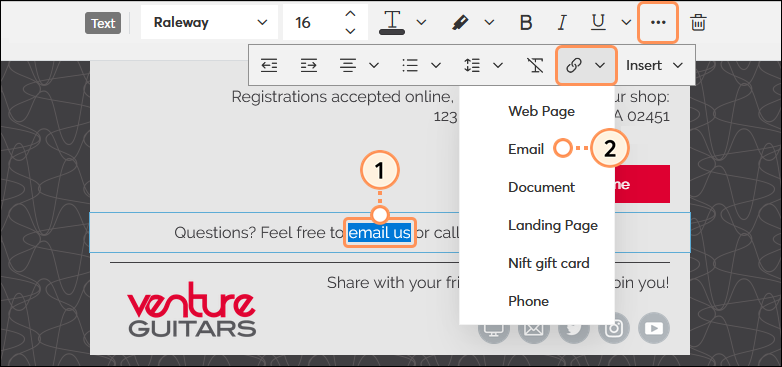
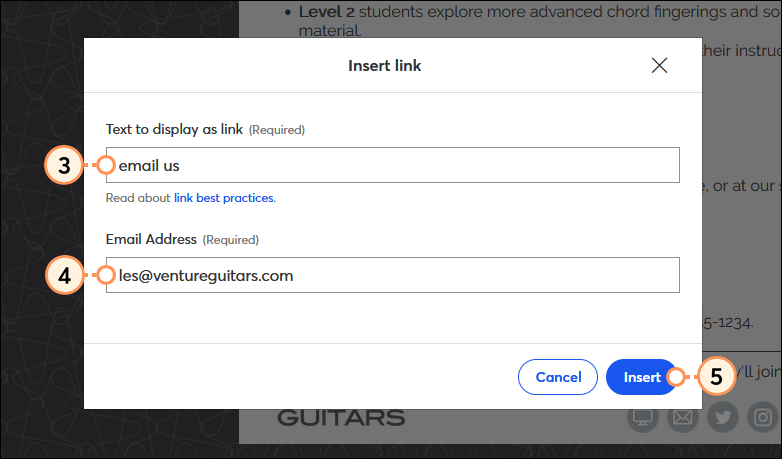
Lorsque vos contacts cliquent sur le lien, un nouvel e-mail s’ouvrira dans leur client de messagerie par défaut. Ils n’auront qu’à remplir la ligne d’objet, rédiger leur message et cliquer sur Envoyer.
| Important : vous devez avoir des connaissances en codage HTML pour suivre ces étapes. Si vous n’êtes pas à l’aise avec le langage HTML, vous pouvez utiliser un générateur de lien mailto gratuit pour ajouter votre contenu et coller le lien généré dans le champ Email Address (Adresse e-mail) |
Vous pouvez personnaliser votre lien mailto pour que la ligne d’objet et le corps du mail de réponse soient remplis automatiquement lorsque vos contacts cliquent dessus. Vous pouvez même ajouter un contact en CC ou CCI. La portion mailto: du code est inclue automatiquement mais n’est pas visible dans le champ Email Address (Adresse e-mail) de l’éditeur.
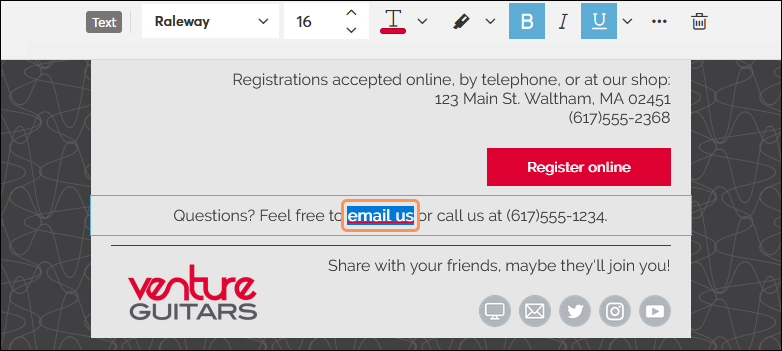

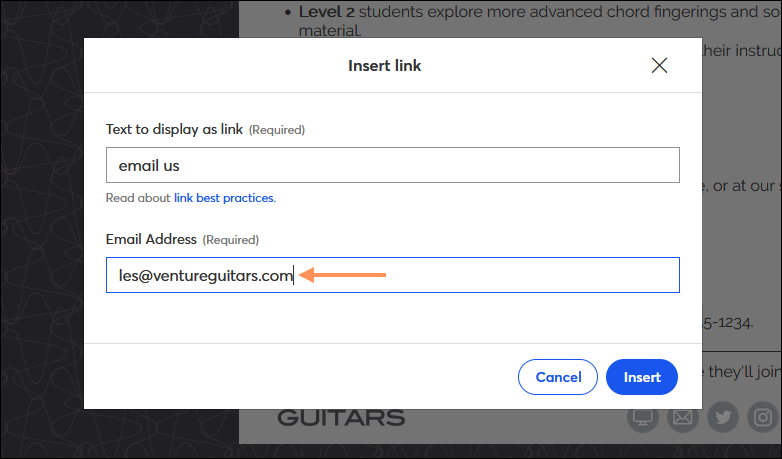
?cc=nom@domaine.com ?bcc=nom@domaine.com ?subject=Ceci%20est%20un%20objet ?body=Ceci%20est%20un%20corps%20de%20texte 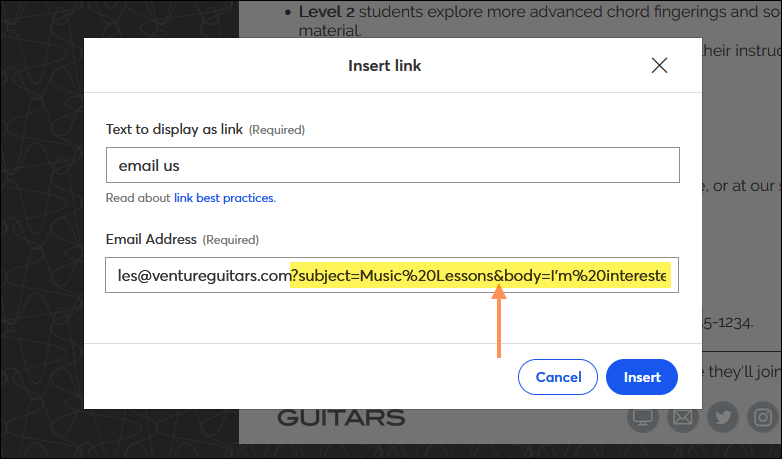
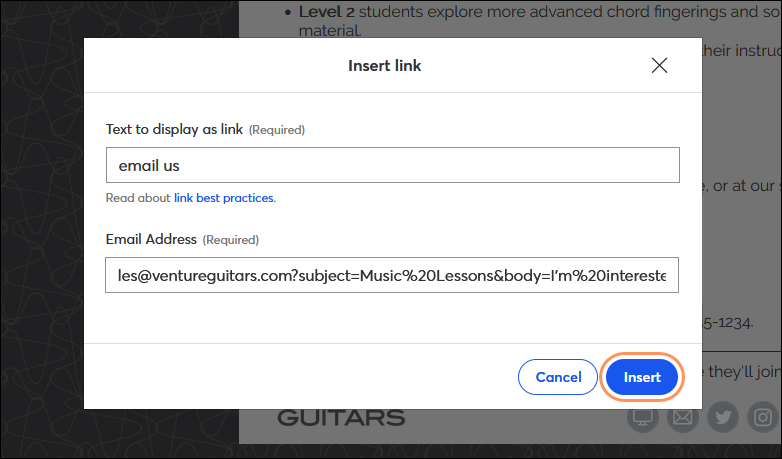
Avant d’envoyer votre e-mail, assurez-vous de le prévisualiser et de vous envoyer une copie de test pour vous assurer que tout soit parfait. Lorsque votre contact clique sur le lien mailto, un nouvel e-mail s’ouvrira dans leur client de messagerie par défaut avec le contenu pré-rempli.
| Important : les liens mailto ne sont pas traçables et n’apparaissent pas dans le rapport de clics de votre e-mail. |
À quoi ressemble le code ? | Ce que voient les contacts |
| mailto:les@ventureguitars.com?subject=Leçons%20de%20musique &body=Je%20suis%20intéressé%20par%20des%20cours %20de%20:%0A%0ALes%20jours%20de%20le%20semaine%20 qui%20fonctionnent%20pour%20moi%20sont%20:%0A%0ALes %20meilleurs%20horaires%20pour%20les%20cours%20sont%20:%20 | 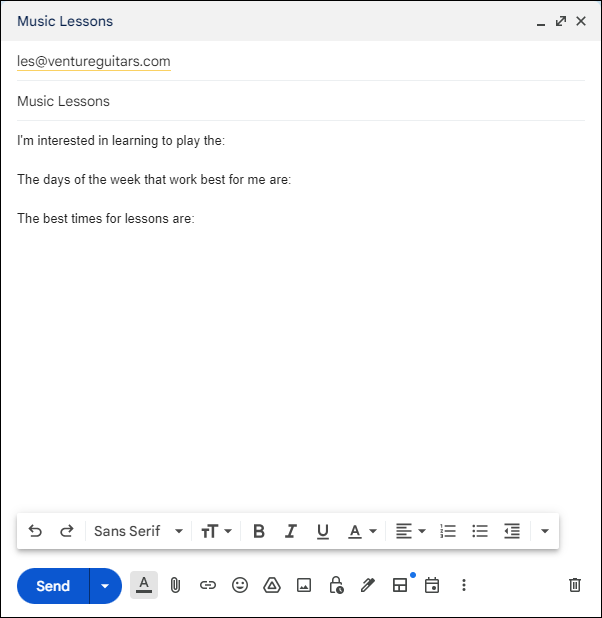 |
Tous les liens que nous fournissons à partir de sites n’appartenant pas à Constant Contact ou les informations concernant des produits ou services n’appartenant pas à Constant Contact sont mis à votre disposition gracieusement et ne doivent en aucun cas être interprétés comme une approbation de la part de Constant Contact.
Copyright © 2021 · Tous droits réservés · Constant Contact · Privacy Policy